win7设置wifi热点详细步骤
教你开启 windows7 无线热点功能

教你开启windows7 无线热点功能(WALN/WIFI) ❀电脑变成无线路由器~省网费和路由器开启windows 7的隐藏功能:虚拟WiFi和SoftAP(即虚拟无线AP),就可以让电脑变成无线路由器,实现共享上网,节省网费和路由器购买费。
以操作系统为win7的笔记本或装有无线网卡的台式机作为主机。
主机需要连接宽带或者光纤才能上网. 主机设置如下:1、以管理员身份运行命令提示符:快捷键win+R→输入cmd→回车2、启用并设定虚拟WiFi网卡:运行命令:netsh wlan set hostednetwork mode=allow ssid=wuminPC key=wuminWiFi此命令有三个参数,mode:是否启用虚拟WiFi网卡,改为disallow则为禁用。
ssid:无线网名称,最好用英文(以wuminPC为例)。
key:无线网密码,八个以上字符(以wuminWiFi为例)。
以上三个参数可以单独使用,例如只使用mode=disallow可以直接禁用虚拟Wifi网卡。
开启成功后,网络连接中会多出一个网卡为“Microsoft Virtual WiFi Miniport Adapter”的无线连接2,为方便起见,将其重命名为虚拟WiFi。
若没有,只需更新无线网卡驱动就OK了。
3、设置Internet连接共享:在“网络连接”窗口中,右键单击已连接到Internet的网络连接,选择“属性”→“共享”,勾上“允许其他······连接(N)”并选择“虚拟WiFi确定之后,提供共享的网卡图标旁会出现“共享的”字样,表示“宽带连接”已共享至“虚拟WiFi4、开启无线网络:继续在命令提示符中运行:netsh wlan start hostednetwork(将start改为stop即可关闭该无线网,以后开机后要启用该无线网只需再次运行此命令即可)至此,虚拟WiFi的红叉叉消失,WiFi基站已组建好,主机设置完毕。
win7电脑wifi热点设置的方法
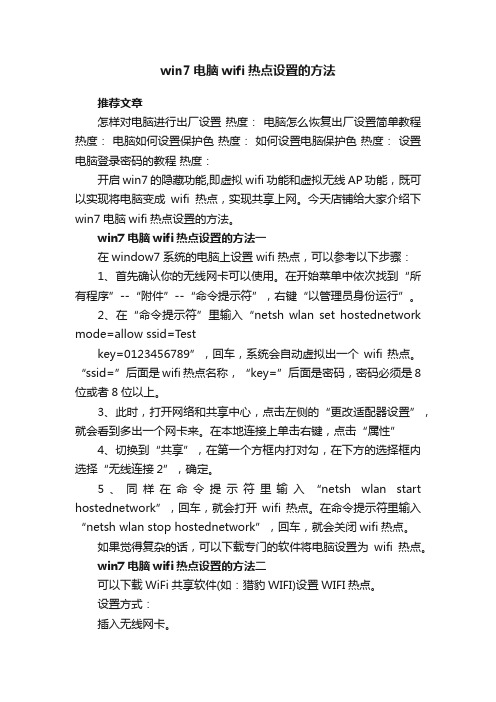
win7电脑wifi热点设置的方法推荐文章怎样对电脑进行出厂设置热度:电脑怎么恢复出厂设置简单教程热度:电脑如何设置保护色热度:如何设置电脑保护色热度:设置电脑登录密码的教程热度:开启win7的隐藏功能,即虚拟wifi功能和虚拟无线AP功能,既可以实现将电脑变成wifi热点,实现共享上网。
今天店铺给大家介绍下win7电脑wifi热点设置的方法。
win7电脑wifi热点设置的方法一在window7系统的电脑上设置wifi热点,可以参考以下步骤:1、首先确认你的无线网卡可以使用。
在开始菜单中依次找到“所有程序”--“附件”--“命令提示符”,右键“以管理员身份运行”。
2、在“命令提示符”里输入“netsh wlan set hostednetwork mode=allow ssid=Testkey=0123456789”,回车,系统会自动虚拟出一个wifi热点。
“ssid=”后面是wifi热点名称,“key=”后面是密码,密码必须是8位或者8位以上。
3、此时,打开网络和共享中心,点击左侧的“更改适配器设置”,就会看到多出一个网卡来。
在本地连接上单击右键,点击“属性”4、切换到“共享”,在第一个方框内打对勾,在下方的选择框内选择“无线连接2”,确定。
5、同样在命令提示符里输入“netsh wlan start hostednetwork”,回车,就会打开wifi热点。
在命令提示符里输入“netsh wlan stop hostednetwork”,回车,就会关闭wifi热点。
如果觉得复杂的话,可以下载专门的软件将电脑设置为wifi热点。
win7电脑wifi热点设置的方法二可以下载WiFi共享软件(如:猎豹WIFI)设置WIFI热点。
设置方式:插入无线网卡。
下载安装猎豹随时WIFI。
打开猎豹即自动开启WIFI热点。
w7电脑怎么设置wifi热点

w7电脑怎么设置wifi热点
我们都知道很多手机都是可以支持wifi连接的,那么w7电脑怎么设置wifi热点供手机上网呢?今天店铺与大家分享下w7电脑设置wifi热点的具体操作步骤,有需要的朋友不妨了解下。
w7电脑设置wifi热点方法
1、选择“开始”-“运行”命令,在运行命令栏里输入“CMD”打开管理员。
2、在界面里输入以下命令:netsh wlan set hostednetwork mode=allow ssid=ACE-PC key=12345678,回车运行。
3、等待大约一分钟后,网络连接中出现一个网卡名字为“Microsoft Virtual WIFI Miniport Adapter ”的无线网络,将其重命名为wifi。
4、查看“网络连接”窗口,右键单击已经连接上网的网络连接,右击选择“属性”-“共享”,第一栏的家庭网络连接选择“虚拟WIFI”。
5、确定之后,可以使用的上网连接显示“共享”表示已经可以使用。
6、开启无线网络,在命令提示符里输入:netsh wlan start hostednetwork。
7、设置完毕,搜索ACE-PC,输入密码12345678就可以使用了。
win7怎么做wifi热点
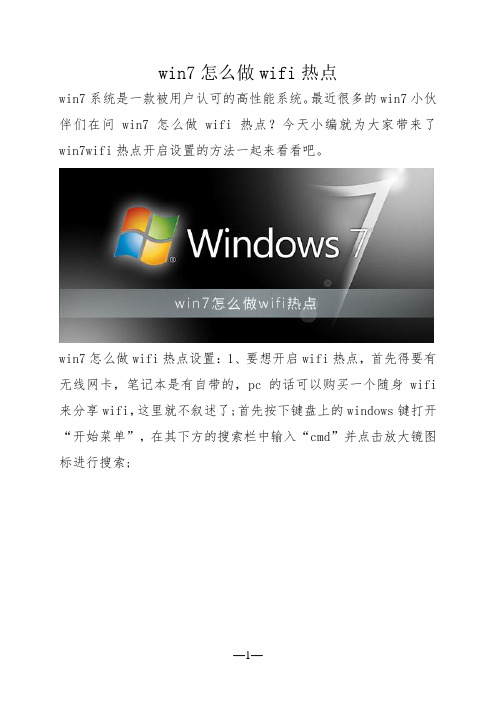
win7怎么做wifi热点win7系统是一款被用户认可的高性能系统。
最近很多的win7小伙伴们在问win7怎么做wifi热点?今天小编就为大家带来了win7wifi热点开启设置的方法一起来看看吧。
win7怎么做wifi热点设置:1、要想开启wifi热点,首先得要有无线网卡,笔记本是有自带的,pc的话可以购买一个随身wifi 来分享wifi,这里就不叙述了;首先按下键盘上的windows键打开“开始菜单”,在其下方的搜索栏中输入“cmd”并点击放大镜图标进行搜索;2、在搜索结果中找到CMD程序后用鼠标右键点击打开菜单,选择“以管理员身份运行”;3、打开命令提示符后,输入“netsh wlan set hostednetwork mode=allow ssid=wifi名称 key=wifi密码”,例如:“netsh wlan set hostednetwork mode=allow ssid=sougouzhinan key=12345678”,输入完成后敲回车;4、成功后回到桌面右键点击电脑桌面右下角的网络连接图标,在弹出的菜单中选择“打开网络和共享中心”;5、进入“网络和共享中心”窗口后,点击左侧“更改适配器设置”;6、进入“网络连接”窗口后,右键点击右侧“无线网络连接”打开菜单,选择“属性”;7、进入“无线网络连接属性”窗口后,先切换到“共享”选项卡,在“允许其他网络用户通过此计算机的 Internet 连接来连接”前方的复选框打上勾,然后点击确定;8、接着再打开“命令提示符”,输入“netsh wlan start hostednetwork”并敲回车即可。
(以上就是小编今天为所有不知道win7怎么做wifi热点的小伙伴们带来的所有内容!如果对您产生了帮助请持续关注哦哦查!我们每天都会为你带来许多优质的内容)。
WIN7建立WIFI热点(详细图解)
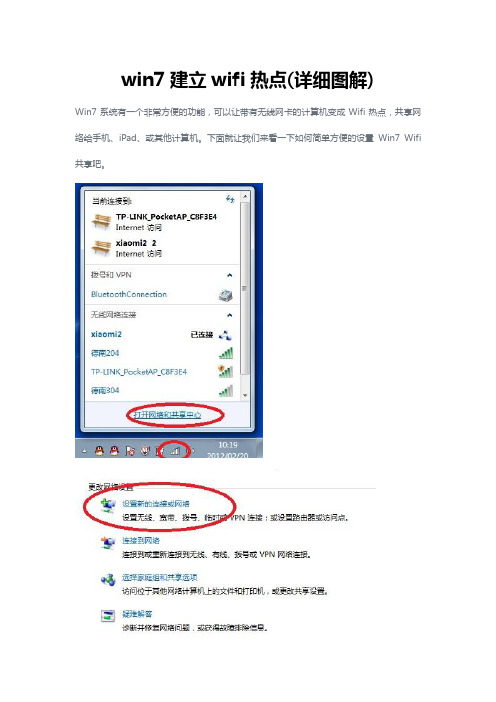
win7建立wifi热点(详细图解)Win7系统有一个非常方便的功能,可以让带有无线网卡的计算机变成Wifi热点,共享网络给手机、iPad、或其他计算机。
下面就让我们来看一下如何简单方便的设置Win7 Wifi 共享吧。
2、启动Win7 Wifi热点功能在开始菜单——附近中右键单击命令提示符一项,选择以管理员身份运行。
输入开启Wifi 热点的命令:netsh wlan set hostednetwork mode=allow ssid=name key=keyword这里有三个参数可以设置:mode:是否开启虚拟Wifi,=allow是开启,=disallow则为禁用。
ssid:Wifi网络的名称,可随意填写。
key:密码,需要为8个或以上的字符。
keyUsage:指定用户密码是永久的还是临时的,=persistent为永久,=temporary为临时。
为指定此项默认为永久的密码,可不用填写。
改好Wifi名称和密码以后,回车即可开启Wifi热点。
这时,在网络连接中就会多出一个无线网络连接,为Microsoft Virtual WiFi Miniport Adapter,这就说明你成功的开启了Wifi热点功能。
双击现在以连接到网络的设备,把现在的连接做共享,共享到新建立的无线网络上。
接下来,我们继续用管理员身份运行命令提示符,输入以下命令即可开启Wifi热点。
netsh wlan start hostednetwork接下来就用我们想要连接无线Wifi的设备找寻即可。
想要关闭的时候输入:netsh wlan set hostednetwork mode=disallow3、使用软件轻松搞定推荐使用的软件为:WlanRoute下载地址:/file/aqxuttuk此软件使用上非常简单,可以方便的简化我们以上的所有步骤,效果是一样的。
点击设置无线热点,来填写热点名称和密码,然后依次开启无线热点和虚拟网卡即可。
如何将win7笔记本设为wifi无线热点及快捷方式
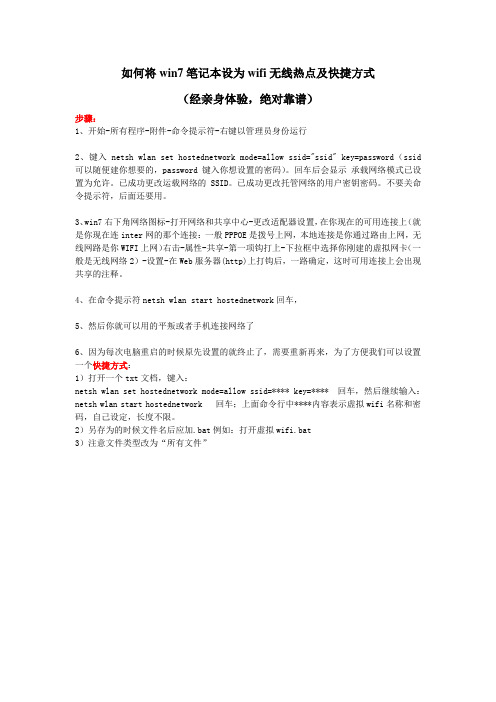
如何将win7笔记本设为wifi无线热点及快捷方式(经亲身体验,绝对靠谱)步骤:1、开始-所有程序-附件-命令提示符-右键以管理员身份运行2、键入netsh wlan set hostednetwork mode=allow ssid="ssid" key=password(ssid 可以随便建你想要的,password键入你想设置的密码)。
回车后会显示承载网络模式已设置为允许。
已成功更改运载网络的SSID。
已成功更改托管网络的用户密钥密码。
不要关命令提示符,后面还要用。
3、win7右下角网络图标-打开网络和共享中心-更改适配器设置,在你现在的可用连接上(就是你现在连inter网的那个连接:一般PPPOE是拨号上网,本地连接是你通过路由上网,无线网路是你WIFI上网)右击-属性-共享-第一项钩打上-下拉框中选择你刚建的虚拟网卡(一般是无线网络2)-设置-在Web服务器(http)上打钩后,一路确定,这时可用连接上会出现共享的注释。
4、在命令提示符netsh wlan start hostednetwork回车,5、然后你就可以用的平叛或者手机连接网络了6、因为每次电脑重启的时候原先设置的就终止了,需要重新再来,为了方便我们可以设置一个快捷方式:1)打开一个txt文档,键入:netsh wlan set hostednetwork mode=allow ssid=**** key=**** 回车,然后继续输入:netsh wlan start hostednetwork 回车;上面命令行中****内容表示虚拟wifi名称和密码,自己设定,长度不限。
2)另存为的时候文件名后应加.bat例如:打开虚拟wifi.bat3)注意文件类型改为“所有文件”。
Win7笔记本怎么设置WIFI热点

Win7笔记本怎么设置WIFI热点win7设置wifi热点后非常方便,可以给其他笔记本和手机之类支持无线上网的移动设备使用,那么Win7笔记本怎么设置WIFI热点呢?店铺分享了Win7笔记本设置WIFI热点的方法,希望对大家有所帮助。
Win7笔记本设置WIFI热点方法连接必备条件:1、带有无线网卡的笔记本或台式机2、具备搜索wifi功能的手机3、Win7系统(xp应该是不可以的,大家可自行尝试)下面就开启设置之旅吧!第一步:打开win7开始菜单→运行→输入CMD 如下图第二步:输入指令1、netsh wlan set hostednetwork mode=allow承载网络模式设置为允许2、netsh wlan set hostednetwork ssid=无线网络名称 key=无线网络密码这一步是设置无线网络名称和密码,密码必须8位以上!3、netsh wlan start hostednetwork 启动承载网络如图4、接下来打开网络共享中心--更改适配器设置,你会发现多了一个Microsoft Virtual wlan Miniport Adapter,对了,这个就是我们刚才虚拟出来的无线网络适配器。
5、打开网络共享中心发现你现在连接了两个网络了,一个是你的有线网络,另外一个就是虚拟网络第三步:设置无线网络属性(1)点击屏幕右下角宽带连接图标→选择当前连接网络的宽带连接→直接点击右键选择属性→选择共享→勾选“允许其他网络用户通过此计算机的Internet连接还连接”选项→在下拉菜单中选择刚才建立的虚拟网络→确定。
如图注意:每次重启计算机之后,都需要重新设置,才能打开无线热点,为了方便大家,我把以上步骤的设置做成了批处理,请直接下载解压这个批处理,右键选择以管理员身份运行。
(不放心这个脚本的,请右键选择编辑以查看里面的脚本)好了,大功告成了,现在可以在手机上搜索信号,无线上网了!。
win7系统笔记本的无线网卡做wifi热点设置方法
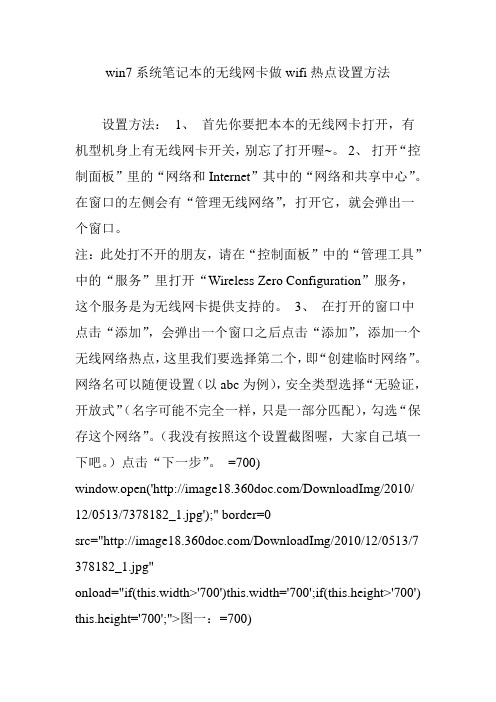
win7系统笔记本的无线网卡做wifi热点设置方法设置方法:1、首先你要把本本的无线网卡打开,有机型机身上有无线网卡开关,别忘了打开喔~。
2、打开“控制面板”里的“网络和Internet”其中的“网络和共享中心”。
在窗口的左侧会有“管理无线网络”,打开它,就会弹出一个窗口。
注:此处打不开的朋友,请在“控制面板”中的“管理工具”中的“服务”里打开“Wireless Zero Configuration”服务,这个服务是为无线网卡提供支持的。
3、在打开的窗口中点击“添加”,会弹出一个窗口之后点击“添加”,添加一个无线网络热点,这里我们要选择第二个,即“创建临时网络”。
网络名可以随便设置(以abc为例),安全类型选择“无验证,开放式”(名字可能不完全一样,只是一部分匹配),勾选“保存这个网络”。
(我没有按照这个设置截图喔,大家自己填一下吧。
)点击“下一步”。
=700)window.open('/DownloadImg/2010/ 12/0513/7378182_1.jpg');" border=0src="/DownloadImg/2010/12/0513/7 378182_1.jpg"onload="if(this.width>'700')this.width='700';if(this.height>'700') this.height='700';">图一:=700)window.open('/DownloadImg/2010/ 12/0513/7378182_2.jpg');" border=0src="/DownloadImg/2010/12/0513/7 378182_2.jpg"onload="if(this.width>'700')this.width='700';if(this.height>'700') this.height='700';"> 4、然后会弹出您已设置正确的提示,可以点击关闭了。
- 1、下载文档前请自行甄别文档内容的完整性,平台不提供额外的编辑、内容补充、找答案等附加服务。
- 2、"仅部分预览"的文档,不可在线预览部分如存在完整性等问题,可反馈申请退款(可完整预览的文档不适用该条件!)。
- 3、如文档侵犯您的权益,请联系客服反馈,我们会尽快为您处理(人工客服工作时间:9:00-18:30)。
Win7 wifi热点设置详细步骤
最重要的第一步,要知道自己的网卡是否支持承载网络,如果不支持就悲剧地一票否决了,支持的话才能开始以后各步骤的设置。
查看方法如下:在CMD里用“netsh wlan show drivers”命令(没引号),运行完后会有一行显示“支持的承载网络:是(如果支持显示为:是)”
为“否”则略过以下全文~~~~
如果网卡支持承载网络,则可以进入下面的wifi设置:
1、以管理员身份运行命令提示符:
开始→附件→命令提示符(右键“以管理员身份运行”)
2、设定虚拟WiFi网卡:
在打开的窗口中运行命令:netsh wlan set hostednetwork mode=allow
ssid=yourPC key=yourWiFi
此命令有三个参数,mode:是否启用虚拟WiFi网卡,改为disallow则为禁用。
ssid:无线网名称,最好用英文(以yourPC为例)。
key:无线网密码,八个以上字符(以yourWiFi为例)。
以上三个参数可以单独使用,例如只使用mode=disallow可以直接禁用虚拟Wifi网卡。
然后启用虚拟WiFi网卡
建立成功后,网络连接中会多出一个网卡为“Microsoft Virtual WiFi Miniport Adapter”的无线连接2,为方便起见,将其重命名为虚拟WiFi。
若没有,只需更新无线网卡驱动就OK了。
4、设置Internet连接共享:(注意:如果步骤四操作错误你开启的共享会现实无internet访问也
就是开启的共享没有连接网络,只是简单的建立的局域网)
在“网络连接”窗口中,右键单击已连接到Internet的网络连接,选择“属性”→“共享”,勾上“允许其他······连接(N)”并选择“虚拟WiFi”。
确定之后,提供共享的网卡图标旁会出现“共享的”字样,表示“宽带连接”已共享至“虚拟WiFi”。
注:有些用户可能会出现
“internet连接共享访问被启用时,出现了一个错误”这是因为windows防火墙服务没有开启
开启方法:
按菜单键+R键(运行),打开运行,输入cmd的窗口中运行命令:netsh wlan start hostednetwork
一个简单的wifi设置成功,朋友们可以通过手机、平板、笔记本连接这个
wifi进行上网了。
